Sony SLT-A65 User Manual
Browse online or download User Manual for Unknown Sony SLT-A65. Sony SLT-A65 Instrucțiuni de utilizare
- Page / 303
- Table of contents
- BOOKMARKS




- Cameră digitală cu obiectiv 1
- Înregistrarea proprietarului 2
- Pentru clienţii din S.U.A 3
- Pentru clienţii din Europa 4
- Europene 4
- Pentru clienţii din Canada 4
- Britanie 6
- Lista funcţiilor 8
- Înregistrare 10
- Confi gurarea camerei 12
- Calculator 12
- Imprimare 12
- Curăţare 12
- Operaţii de bază 14
- Partea frontală 19
- Partea din spate 20
- Partea superioară 21
- Buton MENIU T 70
- Operaţii avansate 84
- Pregătirea camerei 85
- 3 Apăsaţi butonul MENIU 86
- Histogramă 87
- Direcţie faţă - spate 88
- Direcţie orizontală 88
- În modurile AUTO, AUTO+ sau 89
- Selecţia scenei 89
- Indicatorul (de avertizare 91
- Folosirea unui trepied 92
- AUTO Bliţ oprit 93
- Pentru a crea imagini 3D 97
- P : Programare auto 99
- Schimbarea programului 99
- A : Prioritatea diafragmei 100
- Timp de expunere 101
- Buton de previzualizare 102
- Diafragmă (Numărul F) 103
- M Expunere manuală 104
- Valoare standard 105
- Buton AV 106
- Format fi şier 110
- Reglaje de înregistrare 111
- Înregistrare audio 112
- Focalizare automată 113
- Zona de autofocalizare 114
- Indicator de focalizare 114
- Focalizare fi xată 115
- Modul autofocalizare 116
- Urmărirea subiectului 117
- Chenar de vizare 118
- Focalizarea manuală 119
- Intensifi carea contururilor 120
- Detectarea feţelor 122
- Desemnarea feţelor 123
- Declanşator zâmbet 124
- 126
- Modul de măsurare 127
- Compensarea bliţului 127
- Comanda bliţului 128
- Bliţul wireless (fără fi r) 129
- Confi gurarea butonului AEL 130
- Sursa luminoasă AF 131
- Reglaje ISO (Sensibilitate) 132
- Optimizatorul domeniului D 133
- Auto HDR 134
- Procesarea imaginii 136
- Stilul creativ 137
- (Balans de alb) 139
- Balans de alb personalizat 141
- Mărire într-o singură etapă 143
- Selectarea modului drive 144
- Utilizarea temporizatorului 145
- Variaţia balansului de alb 147
- Telecomandă 148
- Rotirea unei imagini 151
- Modul vizualizare 151
- 4 Apăsaţi butonul MENIU 154
- Ştergerea imaginilor (Delete) 155
- Vizualizare 3 D 157
- Elementele meniului SYNC MENU 158
- Reglajele GPS 159
- Date de asistenţă GPS 160
- Formatul imaginilor 162
- Calitate 162
- Despre fi şierele RAW 163
- Spaţiul de culoare 165
- Reluare automată 166
- Funcţia butonului AEL 166
- Buton ISO 167
- Buton previzualizare 167
- Luminozitate LCD 168
- Luminozitate vizor 168
- Modul economic de funcţionare 169
- Compensare obiectiv 170
- Numărul fi şierului 171
- Denumirea directorului 171
- Crearea unui nou director 172
- Stabilirea conexiunii USB 180
- Denumirea fi şierului 182
- Ştergerea conexiunii USB 183
- Crearea unui disc de fi lm 184
- Crearea unui disc Blu-ray 185
- Specifi carea DPOF 187
- Curăţarea obiectivului 188
- Curăţarea suprafeţei camerei 188
- Butonul MENIU 189
- Opriţi camera 190
- Soluţionarea problemelor 192
- Înregistrarea imaginilor 193
- Ştergerea imaginilor 196
- Vizualizarea imaginilor 196
- Card de memorie 198
- Mesaje de avertizare 201
- Măsuri de precauţie 203
- – Surse de alimentare 206
- Formatul AVCHD 207
- (numai la modelul SLT-A65V) 208
- Cu privire la alte restricţii 209
- Înregistrări 3D 210
- Carduri de memorie 211
- Încărcător pentru acumulator 213
- Acumulator / 213
- Păstrarea acumulatorului 214
- Obiectiv 224
- Încărcarea acumulatorului 225
- (acumulator complet 229
- Montarea obiectivului 230
- Pentru a demonta obiectivul 231
- Ataşarea parasolarului 231
- Pentru a stabili din nou zona 234
- Înainte de fotografi ere 235
- Înregistrarea de fotografi i 236
- Înregistrarea fi lmelor 238
- Redarea imaginilor 239
- Scenă recunoscută de cameră 243
- Funcţia de fotografi ere 243
- SCN (Selecţia Scenei) 244
- Această parte nu va fi 245
- Bandă de orientare 245
- Folosirea bliţului 247
- Apăsaţi butonul 249
- Interfaţa grafi că 252
- Dimensiunea imaginilor 253
- Mărirea imaginilor 255
- Buton de comandă 257
- (Funcţie) 259
- Ghidul intern al camerei 269
- Sfaturi de înregistrare 269
- Utilizarea software-ului 273
- Utilizarea aplicaţiei “PMB” 275
- (α Handbook) 284
- Capacitate 285
- 2GB 4GB 8GB 16GB 32GB 287
- Specifi caţii 289
- [Vizor electronic] 290
- [Ecran LCD] 290
- [Comanda expunerii] 290
- [Obturator] 291
- [Bliţ încorporat] 291
- [Înregistrare continuă] 291
- [Mărirea imaginii la redare] 291
- Despre distanţa focală 294
- Mărci înregistrate 296
- Note privind licenţele 298
- Valori numerice 299
Summary of Contents
1© 2011 Sony CorporationSLT-A65 / SLT-A65V Fabricat în : Thailanda Pregătirea camereiÎnregistrarea, vizualizarea şi ştergerea imaginilorÎnregistra
10Înregistrarea unei imagini evitând mişcări nedorite ale camerei 91Indicatorul de avertizare relativ la mişcarea nedorită a camerei .91 Utilizarea fu
100A : Prioritatea diafragmei1 Puneţi selectorul rotativ de mod în poziţia A.2 Selectaţi valoarea diafragmei (numărul F) cu ajutorul discului de regla
1013 Ajustaţi focalizarea şi înregistraţi subiectul.Timpul de expunere este reglat automat pentru a fi obţinută expunerea corectă.• Când camera estim
102Pentru a verifi ca neclaritatea fundalului (Buton de previzualizare)Ecranul LCD şi vizorul prezintă o imagine surprinsă cu diafragma cea mai larg de
1032 Selectaţi timpul de expunere cu ajutorul discului de reglaj.
104M Expunere manuală1 Puneţi selectorul rotativ de mod în poziţia M.2 Rotiţi discul de reglaj pentru a ajusta timpul de expunere, iar în timp ce apă
1053 Înregistraţi imaginea după stabilirea expunerii.• Verificaţi valoarea expunerii indicată pe scala EV (Măsurare manuală*) în timpul monitorizării
1062 Rotiţi discul de reglaj spre stânga până ce apare indicaţia [BULB].
107• Folosiţi telecomanda wireless (comercializată separat) (pag. 148).La apăsarea butonului SHUTTER al telecomenzii wireless este declanşată înregist
108Confi gurarea pentru înregistrarea fi lmelorÎnregistrarea cu uşurinţă a fi lmelorÎnregistrarea fi lmelor poate începe din orice mod ales pentru expuner
109• Nu înregistraţi la lumina emisă de surse puternice, spre exemplu la soare. Mecanismul intern al camerei poate fi deteriorat.• Când importaţi fi lm
11Ajustarea luminozităţii imaginii ...126AE fi xată (Autoexpunerea fi xată) ...
110Buton MENIU T 1 T [Format fi şier] T Selectaţi formatul doritAVCHD 60i/60pAVCHD 50i/50pSunt înregistrate fi lme 60i/50i sau 24p/25p în format AVCHD
111MP4Sunt înregistrate fi lme mp4 (AVC). Acest format este adecvat pentru încărcarea de materiale WEB, documente ataşate la poşta electronică etc. • F
112Note :• Filmele înregistrate folosind varianta [60p 28M(PS)/50p 28M(PS)] pentru [Reglaje de înregistrare] sunt convertite de "PMB" pentru
113Selectarea metodei de focalizareFocalizare automată1 Puneţi comutatorul modului de focalizare de la cameră în poziţia AF.
114• Pentru a selecta zona de autofocalizare care să fi e utilizată, stabiliţi varianta dorită cu ajutorul opţiunii [Zona AF], pag. 117.Indicator de fo
115Pentru a măsura distanţa exactă până la subiectMarcajul afl at în partea de sus a camerei indică localizarea senzorului de imagine*. Când măsuraţi
116• Folosiţi [Single-shot AF] (Autofocalizare singulară) când subiectul este nemişcat.• Folosiţi [Continuous AF] (Autofocalizare continuă) când subie
117Selectaţi zona de autofocalizare care este adecvată condiţiilor de înregistrare sau preferinţelor dvs. Zona AF unde a fost confi rmată focalizarea
1181 Apăsaţi zona centrală a butonului de comandă din interfaţa cu informaţii legate de înregistrare. Este afi şat un chenar ce vizează subiectul. • Pe
119Când este difi cil să focalizaţi corespunzător în modul automat, puteţi ajusta manual focalizarea.1 Puneţi comutatorul modului de focalizare în pozi
12Rotirea unei imagini ...151 Modul vizualizare ...
120Subliniază contururile din domeniul de focalizare, cu o anumită culoare, la focalizarea manuală. Această funcţie vă permite să confi rmaţi cu uşur
1213 Apăsaţi butonul Mărire pentru focalizare pentru a mări imaginea şi selectaţi cu secţiunile v/V/b/B ale butonului de comandă porţiunea pe care vr
122Camera detectează feţele, ajustează focalizarea, expunerea, realizează procesarea de imagine şi efectuează reglajele bliţului.Buton Fn T (Detecţie
123Note :• Funcţia de Detecţie a feţelor nu poate fi utilizată când pentru modul expunere este aleasă una dintre variantele : Înregistrare panoramică,
124Când camera detectează un zâmbet, obturatorul este eliberat automat.1 Butonul Fn T (Declanşator zâmbet) T [Activat] T Selectaţi modul dorit pentr
125Tehnici de fotografi ere• Pentru a focaliza asupra unui zâmbet, suprapuneţi chenarul de Detecţie a feţelor peste Zona de autofocalizare.• Aveţi grij
126Când fotografi aţi la soare sau în apropierea unei ferestre, este posibil ca expunerea să nu fi e adecvată pentru subiect din cauza diferenţei mari d
127Modul de măsurareButon Fn T [Mod de măsurare] T Selectaţi reglajul dorit (Multi segment - Multisegment)Acest mod măsoară cantitatea de lumină din
128Compensarea expunerii şi compensarea bliţuluiCompensarea expunerii modifi că timpul de expunere, diafragma şi sensibilitatea ISO (când este selectat
129BliţulApăsaţi butonul Fn, selectaţi modul de bliţ dorit, apăsaţi butonul şi înregistraţi imagini (pag. 47).Tehnici de fotografi ere• Parasolarul p
13Curăţarea camerei şi a obiectivului ...188Curăţarea senzorului de imagine ...
1301 Montaţi bliţul wireless la suportul pentru accesorii cu autoblocare şi porniţi atât camera, cât şi bliţul. 2 Buton Fn T (Modul bliţ) T (Wirel
131Puteţi regla sursa luminoasă AF astfel încât să focalizeze asupra unui subiect, în condiţiile în care iluminarea este redusă.Buton MENIU T 2 T [Su
132Reglaje ISO (Sensibilitate)Sensibilitatea la lumină este exprimată prin numărul ISO (indexul recomandat pentru expunere). Cu cât numărul este mai m
133Compensarea automată a luminozităţii şi a contrastului (Optimizatorul domeniului D)Buton Fn T (DRO/ Auto HDR) T Selectaţi reglajul dorit1 Buton F
1341 Buton Fn T (DRO/ Auto HDR) T (Auto HDR). 2 Selectaţi nivelul optim cu b/B de la butonul de comandă.Auto HDR (Auto HDR: Exposure Di
135• Când contrastul unei scene este scăzut sau când survin mişcări nedorite ale camerei ori apare un subiect neclar, este posibil ca imaginile HDR să
136Procesarea imaginiiSelectaţi efectul de fi ltrare dorit pentru a obţine expresii artistice şi impresionante. (Efect de imagine) de la butonul de com
137Note :• Când este utilizat Teleconvertorul inteligent, nu sunt disponibile efectele [Cameră foto de jucărie] şi [Miniatură].• Când este sele
138 (Landscape - Peisaj)Saturaţia, contrastul şi claritatea sunt accentuate pentru înregistrarea unor scene pline de viaţă şi de claritate. Devin foar
139Ajustarea tonurilor de culoare (Balans de alb)Tonurile de culoare ale subiectului se modifi că în funcţie de caracteristicile sursei de lumină. Tabe
14Operaţii de bazăSecţiunea “Operaţii de bază” conţine informaţii de bază cu privire la funcţionarea camerei. Pentru a profi ta cât mai mult de avantaj
140AWB (Auto WB)Camera detectează automat o sursă de lumină şi ajustează temperatura de culoare. (Lumina zilei)Dacă selectaţi o opţiune adecvată pentr
141Temperatura de culoareCuloarea este ajustată fi n înspre albastru (B) cu ajutorul b şi cu B spre portocaliu (A).Filtru de culoareCuloarea este ajust
1422 Ţineţi camera astfel încât zona albă să acopere complet zona de autofocalizare afl ată în centru, apoi apăsaţi butonul declanşator. Butonul decla
143Mărire într-o singură etapăPuteţi să măriţi zona centrală a unei imagini folosind teleconvertorul inteligent (Zoom digital) şi să înregistraţi astf
144Selectarea modului drive Acest mod este adecvat pentru înregistrarea obişnuită. de la butonul de comandă T (Single shooting – Înregistrare unică
145• Nu puteţi înregistra imagini în mod continuu când folosiţi alte moduri de Selecţie a scenei decât [Activităţi sportive].Utilizarea temporizatorul
1461 de la butonul de comandă T (Variaţie : Cont.) sau (Valori adiacente - un cadru) T Selectaţi variaţia expunerii. 2 Ajustaţ
147• La înregistrarea cu valori adiacente, pe scala EV apare acelaşi număr de indici ca numărul de imagini ce pot fi înregistrate. • Când începe înreg
148Puteţi înregistra folosind butonul declanşator şi cel 2SEC (Obturatorul este eliberat după două secunde) de la telecomanda wireless tip RMT-DSLR1 (
149Interfaţa afi şată pentru modul redareSchimbarea interfeţei în cursul redăriiLa fi ecare apăsare a secţiunii DISP de la butonul de comandă, interfaţa
15Note privind utilizarea camerei digitaleProcedura de fotografi ere• Aceste modele de camere benefi ciază de două moduri de înregistrare : modul ecran
1502Indicator Semnifi caţieHistogramă* (87)P A S MMod de expunere (42) 1/125 Timp de expunere (102)F3.5Diafragmă (100)ISO200Sensibilitate ISO (132) - 0
151Rotirea unei imagini1 Afi şaţi imaginea pe care doriţi să o rotiţi, apoi apăsaţi butonul .
152Buton MENIU T 1 T [Prezentare de imagini] T [Accesare]Sunt redate imaginile înregistrate, în ordine cronologică (Prezentare de imagini). Prezenta
153Selectaţi o imagine panoramică, apoi apăsaţi zona centrală a butonului de comandă.• La repetarea apăsării, se trece în pauză de redare. Puteţi parc
154Protejarea imaginilor (Protect)Puteţi proteja imaginile împotriva ştergerii accidentale.1 Buton MENIU T 1 T [Protejare] T [Imagini multiple].2 S
155Ştergerea imaginilor (Delete)Puteţi şterge fi e doar imaginile inutile, fi e toate imaginile.Odată ştearsă o imagine, nu o mai puteţi recupera. Verifi
156Ştergerea tuturor imaginilor sau filmelor din acelaşi mod de vizualizarePuteţi şterge toate fotografi ile sau fi lmele din acelaşi mod de vizualizare
157În legătură cu vizualizarea la televizorConectaţi camera la un televizor folosind un cablu HDMI (comercializat separat) şi redaţi imaginile (pag. 5
1581 Conectaţi un televizor care acceptă “BRAVIA” Sync la camera dvs. (pag. 57).Intrarea este comutată automat şi imaginea înregistrată cu camera apar
159Reglajele GPS (numai pentru modelul SLT-A65V)În cazul în care camera a achiziţionat informaţii legate de locaţie cu ajutorul facilităţii GPS încorp
16Note privind înregistrarea îndelugată• Dacă înregistraţi în mod continuu o perioadă îndelungată de timp, temperatura camerei va creşte. În cazul în
160Durata necesară pentru achiziţia de informaţii legate de locaţie poate fi redusă prin folosirea datelor de asistenţă GPS.Dacă este conectată camera
161Camera dvs. menţine o indicaţie corectă a orei cu ajutorul GPS-ului care achiziţionează informaţii temporale în perioada de pornire. Indicaţia ceas
162Stabilirea dimensiunii imaginilor şi a calităţii acestoraButon MENIU T 1 T [Formatul imaginilor] T Selectaţi formatul dorit.3:2Un format obişnuit
163Note :• Acest element nu poate fi reglat când este ales modul de expunere Înregistrare panoramică sau Înregistrare panoramică 3D.Despre fi şierele R
164Ajustarea celorlalte funcţii ale camereiReducerea zgomotului cauzat de expunerea prelungităDacă stabiliţi timpul de expunere de o secundă sau mai m
165sRGBAcesta este spaţiul de culoare standard al camerei digitale. Utilizaţi sRGB pentru înregistrarea obişnuită, spre exemplu în cazul care doriţi s
166CaroiajCaroiajul reprezintă un set de linii auxiliare care vă ajută în realizarea compoziţiei de înregistrat. Puteţi alege dacă să fi e sau nu afi şa
167Alocarea unei alte funcţii butonului AELPe lângă funcţia AEL, puteţi aloca una dintre următoarele funcţii acestui buton :Compensarea expunerii/ Mod
168Luminozitate LCDLuminozitatea ecranului LCD este ajustată automat la condiţiile de luminozitate din mendiul înconjurător, cu ajutorul unui senzor d
169Puteţi stabili diferite intervale de timp după care aparatul să treacă în modul economic de funcţionare (Power save). Dacă este pe jumătate apăsat
17înregistrate cu această cameră digitală.Despre specifi caţiile descrise în acest manualDatele legate de performanţă şi specificaţii sunt valabile în
170Compensare obiectivPuteţi realiza automat compensarea următoarelor caracteristici : scăderea luminozităţii la margini, aberaţia cromatică şi distor
171Numărul fi şieruluiButon MENIU T 1 T [Numărul fi şierului] T Selectarea reglajului doritSeries (serie)Camera nu iniţializează numărătoarea fi şierel
172Standard form (format standard)Pentru denumirea unui director este selectată forma : număr director + MSDCF. Exemplu : 100MSDCFDate form (format
173Recuperarea bazei de date cu imaginiCând sunt depistate inadvertenţe în baza de date cu fi şiere de imagine, apărute în urma procesării imaginilor p
174Note (continuare) :• Când folosiţi pentru prima dată un card Eye-Fi nou, copiaţi pe calculatorul dvs. fi şierul de instalare pentru gestionarea Eye-
175Revenirea la confi guraţia implicităPuteţi readuce principalele funcţii la variantele implicite (iniţializare).Buton MENIU T 3 T [Iniţializare]T Se
176Meniul personalizat (Revenirea la variantele implicite/ Iniţializarea modului înregistrare)Element Se revine la Eye-Start AF (Autofocalizare declan
177Meniul personalizat (Revenirea la variantele implicite/ Iniţializarea modului înregistrare)Element Se revine la Peaking Level (Nivel contur) (120)
178Meniul de confi gurare (Revenire la reglaje implicite)Element Se revine la Menu start (Meniu pornire) (67) Top (Superior)LCD brightness (Luminozitat
179Verifi carea versiunii de camerăEste afi şată versiunea camerei dvs. Verifi caţi versiunea când doriţi să actualizaţi fi rmware-ul.Buton MENIU T 3 T [
18Verifi carea accesoriilor furnizate• Capac de protecţie a corpului camerei (1) – ataşat de cameră• Manşonul ocularului (1) – ataşat de cameră• CD-ROM
1801 Introduceţi în camera foto un acumulator sufi cient încărcat sau cuplaţi aparatul la o priză de perete prin intermediul adaptorului de c.a. tip A
1812 Porniţi camera şi calculatorul.3 Verifi caţi dacă pentru conexiunea [USB connection] corespunzător 2, este aleasă varianta [Mass Storage]. 4
182Denumirea fi şieruluiDirector Tipul de fi şier Denumirea fi şieruluiDirector DCIMFişier JPEG fi leDSC0 ssss .JPGFişier JPEG (Adobe RGB)_DSC ssss .JPGFi
183Ştergerea conexiunii USBEfectuaţi mai întâi paşii de la 1 la 3 ai procedurii următoare :• Deconectaţi cablul USB.• Scoateţi cardul de memorie.• Opr
184Puteţi crea un disc pornind de la fi lmele înregistrate în format AVCHD, cu camera foto.• Filmele înregistrate folosind varianta [60p 28M(PS)/50p 28
185Pentru detalii legate de funcţionare, consultaţi documentaţia Help a “Player for AVCHD”.Notă• În funcţie de mediul de operare de la calculator, est
186Discuri ce pot fi utilizate cu "PMB"Cu aplicaţia “PMB” puteţi utiliza discuri cu diametrul de 12 cm. Relativ la discurile Blu-ray, consul
187Specifi carea DPOFCu ajutorul camerei dvs., puteţi specifi ca imaginile, înainte de a vă deplasa la un magazin specializat pentru transpunerea pe hâr
188Curăţarea camerei şi a obiectivuluiCurăţarea obiectivului• Nu folosiţi substanţe de curăţare care conţin solvenţi organici cum ar fi tinerul sau be
1891 Verifi caţi dacă este complet încărcat acumulatorul (pag. 28). 2 Apăsaţi butonul MENIU, apoi selectaţi 2 cu b/B la butonul de comandă.
19Identifi carea părţilor componentePentru detalii legate de funcţionare, consultaţi paginile indicate între paranteze.1 Buton declanşator (36)2 Comuta
1904 Selectaţi [Enter] cu v de la butonul de comandă şi apăsaţi zona centrală a acestuia.Senzorul de imagine vibrează pentru scurtă vreme şi elimină
1914 Utilizaţi un suflător pentru a curăţa suprafaţa senzorului de imagine şi spaţiul din jurul său. • Nu atingeţi senzorul de imagine cu vârful sufl ă
1921 Verifi caţi elementele prezentate în continuare.2 Scoateţi acumulatorul şi introduceţi-l din nou după circa un minut, apoi porniţi alimentarea.3 I
193Pe ecranul LCD nu este nimic afi şat în modul vizor, când este pornită alimentarea• Dacă nu este efectuată nici o operaţie o anumită perioadă de tim
194Obturatorul nu este eliberat.• Folosiţi un card de memorie cu comutator de protejare la scriere, iar acesta este în poziţia LOCK (blocat). Treceţi
195Reîncărcarea bliţului durează prea mult.• Bliţul s-a declanşat succesiv la intervale scurte de timp. În asemenea cazuri, procesul de reîncărcare va
196Pe ecran apar şi rămân puncte.• Aceasta nu este o disfuncţionalitate. Aceste puncte nu vor fi însă înregistrate (pag. 15).Imaginea este neclară.• I
197Informaţiile legate de locaţie sunt afectate de erori prea mari.• Marja de eroare poate fi de până la câteva sute de metri, în funcţie de clădirile
198Nu puteţi copia imagini.• Conectaţi corect camera cu calculatorul realizând o conexiune USB (pag. 180).• Urmaţi procedura de copiere adecvată pentr
199Nu puteţi imprima imaginile.• Imaginile RAW nu pot fi imprimate. Pentru a imprima astfel de imagini, trebuie, mai întâi, să le convertiţi în imagin
2Pentru a preveni incendiile sau scurtcircuitele, nu expuneţi aparatul la ploaie sau umezeală.ATENŢIEÎnregistrarea proprietaruluiNumărul serial şi cel
20Partea din spate 1 Senzorii ocularului (85)2 Vizor* • Când priviţi prin vizor, este activat modul vizor, iar când îndepărtaţi faţa de acesta, modul
200Lentilele sunt aburite.• A condensat umezeală pe lentile. Opriţi camera foto şi lăsaţi-o circa o oră înainte de a încerca să o mai folosiţi (pag. 2
201Dacă este afişat vreunul dintre următoarele mesaje, urmaţi instrucţiunile de mai jos :Set Area/ Date/ Time” ( Stabilire zonă/ dată/ oră) • Stabiliţ
202Check the lens attachment. If the lens is not supported, you can permit use of the lens in the custom menu. (Verifi caţi montarea obiectivului. Dacă
203Măsuri de precauţieNu folosiţi / nu depozitaţi aparatul în următoarele locuri• În locuri cu temperatură foarte mare, extrem de uscate sau de umede.
204Bateria reîncărcabilă din interiorul aparatului Această cameră are în interior o baterie reîncărcabilă cu ajutorul căreia sunt reţinute data, ora
205• Înainte de a înregistra evenimente unice, efectuaţi o înregistrare de probă pentru a vă asigura că aparatul funcţionează corect.• Acest aparat
206Puteţi folosi camera foto, încărcătorul furnizat şi adaptorul de reţea a.c. AC-PW10AM (comercializat separat) în orice ţară sau regiune unde tensiu
207Formatul AVCHDFormatul AVCHD este un format de înaltă defi niţie pentru camerele video digitale utilizat pentru înregistrarea la înaltă defi niţie (H
208GPS (numai la modelul SLT-A65V)Acest sistem vă permite să identifi caţi cu exactitate locaţia unde vă afl aţi pe Terra. Sateliţii GPS se afl ă pe 6 or
209Cu privire la restricţiile de utilizare a GPS-ului la bordul unui avionÎn timpul decolării şi al aterizării unui avion, opriţi camera, respectând i
211 Suport pentru accesorii cu sistem de autoblocare (129)2 Buton MENIU (62)3 Buton FILM (38, 108)4 Buton VIZOR/LCD (169)5 Buton pentru expunere (49)
210Înregistrări 3DNote privind înregistrarea 3D• Modul [Panoramă 3D] nu este adecvat în următoarele cazuri :– când subiectul se deplasează,– când subi
211Note legate de folosirea cardurilor de memorie• Nu loviţi, îndoiţi sau scăpaţi pe jos cardul de memorie.• Nu utilizaţi şi nu păstraţi cardul de mem
212Note legate de cardurile “Memory Stick” utilizate cu această camerăTipurile de carduri “Memory Stick” ce pot fi utilizate pentru această cameră sun
213• Durata încărcării diferă în funcţie de cantitatea de energie rămasă a acumulatorului şi de condiţiile în care se desfăşoară încărcarea.• Vă reco
214Durata de viaţă a acumulatorului• Durata de viaţă a acumulatorului este limitată. Capacitatea acestuia scade puţin câte puţin în timp, pe măsură ce
215Note privind utilizarea camerei digitaleProcedura de fotografi ere• Aceste modele de camere benefi ciază de două moduri de înregistrare : modul ecran
216Note privind înregistrarea îndelugată• Dacă înregistraţi în mod continuu o perioadă îndelungată de timp, temperatura camerei va creşte. În cazul în
217înregistrate cu această cameră digitală.Despre specifi caţiile descrise în acest manualDatele legate de performanţă şi specificaţii sunt valabile în
218Verifi carea accesoriilor furnizate• Capac de protecţie a corpului camerei (1) – ataşat de cameră• Manşonul ocularului (1) – ataşat de cameră• CD-RO
219Identifi carea părţilor componentePentru detalii legate de funcţionare, consultaţi paginile indicate între paranteze.1 Buton declanşator (237)2 Comu
22Părţile laterale / partea de jos1 Bride de prindere a curelei de umăr• Ataşaţi ambele capete ale curelei la cameră.2 Terminal pentru telecomandă (R
220Partea din spate 1 Senzorii ocularului2 Vizor* • Când priviţi prin vizor, este activat modul vizor, iar când îndepărtaţi faţa de acesta, modul de e
2211 Suport pentru accesorii cu sistem de autoblocare 2 Buton MENIU (262)3 Buton FILM (238, 258)4 Buton VIZOR/LCD (258)5 Buton pentru expunere (249)6
222Părţile laterale / partea de jos1 Bride de prindere a curelei de umăr• Ataşaţi ambele capete ale curelei la cameră.2 Terminal pentru telecomandă (
223qa Orifi ciu de introducere a acumulatorului (227)qs Capacul compartimentului pentru acumulator (227)qd Suport de prindere a trepiedului• Folosiţi u
224Obiectiv1 – Inel de focalizare2 – Inel de zoom3 – Scală pentru distanţa focală4 – Reper pentru distanţa focală5 – Contactele obiectivului6 – Comuta
2251 Introduceţi acumulatorul în încărcător.Împingeţi acumulatorul pentru a ajunge în poziţia corectă, până ce se aude un clic.
226Note :• Durata încărcării diferă în funcţie de cantitatea de energie rămasă a acumulatorului şi de condiţiile în care se desfăşoară încărcarea.• Vă
2271 Glisaţi pârghia capacului compartimentului pentru acumulator pentru a-l deschide. 2 Introduceţ
228Pentru a scoate acumulatorul din aparatOpriţi camera şi deplasaţi piedica în direcţia indicată de săgeată. Aveţi grijă să nu scăpaţi acumulatorul p
229Carduri de memorie disponibileNivelul de energie al acumulatorului“Battery exhaused” (acumulator complet descărcat)Nu mai puteţi înre-gistra alte i
23qa Orifi ciu de introducere a acumulatorului (27)qs Capacul compartimentului pentru acumulator (27)qd Suport de prindere a trepiedului• Folosiţi un t
2301 Detaşaţi capacul de protecţie a corpului camerei precum şi pe cel care protejează partea din spate a obiectivului. • Când schimbaţi obiectivul,
231Pentru a demonta obiectivul1 Apăsaţi complet butonul de eliberare a obiectivului şi rotiţi obiectivul în sens antiorar până ce se opreşte.
232Note privind schimbarea obiectivuluiCând schimbaţi obiectivul, dacă în interiorul camerei pătrund praf sau scame care se aşează pe supra-faţa senzo
233Pornirea camerei şi potrivirea ceasuluiCând porniţi camera pentru prima dată, apare interfaţa pentru reglaje temporale (data / ora).1 Puneţi comut
234Pentru a anula operaţia de stabilire a datei / oreiApăsaţi butonul MENIU.Pentru a stabili din nou data / ora corecteCând porniţi camera pentru prim
235Adaptarea vizorului la acuitatea vizuală a persoanei care fotografi ază (ajustarea dioptrului)Utilizaţi discul de reglare a dioptrului pentru a adap
236Modul “AUTO” vă permite să înregistraţi cu uşurinţă orice subiect, în indiferent ce condiţii, deoarece camera evaluează condiţiile de lucru şi ajus
2375 Apăsaţi pe jumătate butonul declanşator pentru a focaliza. Când este confirmată focalizarea, indicatorul de focalizare z sau devine luminos.
238Înregistrarea fi lmelor1 Apăsaţi butonul FILM pentru a începe înregistrarea.• Înregistrarea fi lmelor poate începe din orice mod de expunere.• Timpu
239Redarea imaginilor1 Apăsaţi butonul .
24Obiectiv1 – Inel de focalizare2 – Inel de zoom3 – Scală pentru distanţa focală4 – Reper pentru distanţa focală5 – Contactele obiectivului6 – Comutat
240Ştergerea imaginilor (Delete)1 Afi şaţi imaginea care vreţi să fi e ştearsă şi apăsaţi butonul .
241Ajustarea unghiului panoului LCDPoziţionarea ecranului LCD la un unghi ce permite o vizionare facilă• Ecranul LCD poate fi rabatat cu 180°.• Ecranu
242Înregistrarea în diverse moduriPuneţi selectorul de mod în poziţia corespunzătoare modului dorit.Camera este dotată cu următoarele moduri de înregi
243AUTO+ 1 Puneţi selectorul rotativ de mod în poziţia AUTO+ (AUTO+).2 Îndreptaţi camera spre subiect. Când camera recunoaşte şi ajustează condiţiile
244SCN (Selecţia Scenei)1 Puneţi selectorul rotativ de mod în poziţia SCN (Selecţia Scenei).2 Apăsaţi zona centrală a butonului de comandă. 3 Se
245 : Înregistrarea de imagini panoramice (Înregistrare panoramică)1 Puneţi selectorul rotativ de mod în poziţia (Înregistrare panoramică) / (În
246 : Prioritate AE la avans continuu1 Puneţi selectorul rotativ de mod în poziţia (Prioritate AE continuă).2 Ajustaţi focalizarea şi înregistraţi s
247Folosirea bliţuluiÎn spaţii întunecate, folosirea bliţului vă permite să înregistraţi în mod luminos un subiect şi totodată să evitaţi mişcările ne
248 (Flash Off - Bliţ dezactivat)Bliţul nu emite lumină chiar dacă se deplasează în sus pe verticală. • Nu puteţi selecta acest element când sel
249Ajustarea luminozităţii imaginiiCu excepţia modului de înregistrare M, expunerea este stabilită în mod automat (reglarea automată a expunerii).Pe b
251 Introduceţi acumulatorul în încărcător.Împingeţi acumulatorul pentru a ajunge în poziţia corectă, până ce se aude un clic.
250Notă :• Acest element nu poate fi ajustat când pentru modul de expunere este aleasă varianta AUTO, AUTO+ sau Selecţia scenei.
251Selectarea modului drive Puteţi utiliza modul drive adecvat pentru scopul pe care îl urmăriţi, cum ar fi : o singură imagine avansat, avans contin
252Comutarea între interfeţele cu informaţii legate de înregistrare (DISP)Interfaţa grafi căInterfaţa grafi că prezintă, sub formă de diagrame, timpul d
253Dimensiunea imaginilorStabilirea dimensiunii imaginilorButon MENIU T 1 T [Imagine: Dimensiune] T Selectaţi dimensiunea dorită.[Aspect ratio] (For
254[3D Pan. : Dimensiune imagine] 16:91920 × 1080Standard4912 × 1080Lată7152 × 1080
2552 Măriţi sau micşoraţi imaginea cu butonul , respectiv pe cel . • Rotirea discului de reglaj comută între imagini menţinând acelaşi grad de mări
256Trecerea la interfaţa cu lista de imaginiPuteţi afi şa mai multe imagini simultan pe ecran.Apăsaţi butonul .Este afi şată interfaţa index pentru imag
257Vizualizarea imaginilor pe ecranul unui televizor1 Opriţi atât camera foto, cât şi televizorul şi realizaţi conexiunea între cele două aparate.
258Puteţi regla sau acţiona diverse funcţii cu aceste butoane/comutatoare. Pentru identifi carea poziţiei butoanelor / comutatoarelor, consultaţi secţi
2592 Selectaţi elementul dorit cu v/V/b/B la butonul de comandă, apoi apăsaţi zona centrală z pentru executare.Apare interfaţa de confi gurare.
26Note :• Durata încărcării diferă în funcţie de cantitatea de energie rămasă a acumulatorului şi de condiţiile în care se desfăşoară încărcarea.• Vă
260Funcţiile ce pot fi selectate cu butonul Fn sunt următoarele :Selecţia sceneiAlegerea modului adecvat dintre variantele prestabilite pentru Selecţi
261DRO / Auto HDRCompensarea automată a luminozităţii şi contrastului.(Oprit/ Optimizatorul doemniului D/ Auto HDR)Stil creativSelectarea procesării d
262Puteţi efectua reglajele de bază pentru cameră în totalitate sau puteţi aplica funcţii cum ar fi fotografi erea, redarea sau alte operaţii.Apăsaţi b
263 Reducerea zgomotului datorat sensibilităţii ISO înalte Stabileşte procesarea de reducere a zgomotului pentru înregistrarea la înaltă sensibil
264 Reducerea efectului de ochi roşiiReducerea fenomenului de ochi roşii la folosirea bliţului.(Activat/ Dezactivat)Eliberare obiectiv Se stabileşte
265 Funcţionarea butonului AEL Atribuitrea funcţiei dorite butonului AEL.(Compensarea expunerii/ Mod drive/ Mod bliţ/ Mod autofocalizare/ Zonă AF/ D
266Meniul de redare Înregistrarea feţelor Reţine sau modifi că persoana căreia să i se acorde prioritate la focalizare(Desemnare nouă/ Schimbarea or
267Meniul de reglaje temporale Denumirea directorului Stabilirea formatului de director pentru fotografi i. (Format standard / Format dată)Selectare
268 Reglaje de preluare*Setarea funcţiei de preluare de către cameră folosind cardul Eye-Fi.(Activat/ Dezactivat)Conexiunea USBStabilirea metodei de
269Folosirea funcţiei de ghidare a camereiGhidul intern al camereiCamera afi şează recomandări de înregistrare în concordanţă cu modul de înregistrare
271 Glisaţi pârghia capacului compartimentului pentru acumulator pentru a-l deschide. 2 Introduceţi
270Pentru a accesa toate recomandările legate de înregistrareDin meniu, puteţi căuta între toate sfaturile privind înregistrarea.Folosiţi această vari
271Pe discul CD-ROM (furnizat) se afl ă următoarele aplicaţii, care vă permit o utilizare mai largă a imaginilor înregistrate cu ajutorul camerei dvs.•
272Confi guraţia recomandată a calculatorului (Macintosh)Pentru calculatorul conectat la cameră este recomandată următoarea confi guraţie când folosiţi
273Utilizarea software-uluiInstalarea aplicaţiilor software (Windows)Înregistraţi-vă ca administrator.1 Porniţi calculatorul şi introduceţi discul CD-
274Instalarea aplicaţiilor software (Macintosh)Înregistraţi-vă ca administrator.1 Porniţi calculatorul dvs. Macintosh şi introduceţi discul CD-ROM (fu
275Utilizarea aplicaţiei “PMB”Cu “PMB” puteţi face următoarele :• să importaţi imaginile înregistrate cu camera foto şi să le afi şaţi la calculator ;•
276Pentru a folosi “PMB” consultaţi “PMB Help”.Faceţi dublu clic pe simbolul de trimitere directă (PMB Guide) de pe desktop sau faceţi clic pe [Start
277Selectarea metodei de creare a unui disc cu fi lmePuteţi crea un disc pornind de la fi lmele înregistrate în format AVCHD, cu camera foto.În funcţie
278• Filmele înregistrate folosind variantele [60i 24M(FX)/50i 24M(FX)] / [24p 24M(FX)/25p 24M(FX)] de la [Reglaje pentru înregistrare] sunt converti
279Lista simbolurilor afi şate pe ecranInterfaţa grafi că (Ecran LCD)Afi şarea tuturor informaţiilor (Ecran LCD)Pentru redare (Interfaţa cu informaţii de
28Pentru a scoate acumulatorul din aparatOpriţi camera şi deplasaţi piedica în direcţia indicată de săgeată. Aveţi grijă să nu scăpaţi acumulatorul pe
280Simbol afi şat Semnifi caţieDimensiunea imaginilor de fi lm (263) 100%Energia rămasă a acumulatorului (228)Bliţ în curs de încărcare (247)Efect stabil
2815Simbol afi şat Semnifi caţieModul măsurare (260) ±0.2Compensarea bliţului (260)AWB 7500K A5 G5Balans de alb (Auto, Prestabilit, Particularizat, Te
282Funcţii disponibile pentru fi ecare mod de înregistrareFucţiile pe care puteţi să le folosiţi depind de modul de înregistrare selectat.În tabelul de
283Modurile disponibile pentru bliţFuncţiile pentru bliţ pe care puteţi să le selectaţi depind de modul de înregistrare selectat şi de funcţiile selec
284Documentul “α Handbook” care explică în detaliu cum să folosiţi camera, este conţinut de discul CD-ROM (funizat). Consultaţi în amănunt manualul de
285Afl area numărului de imagini ce pot fi înregistrateOdată ce introduceţi un card de memorie în camera foto şi treceţi comutatorul de alimentare (POW
286Numărul de imagini care pot fi înregistrate folosind acumulatorul Numărul aproximativ de imagini ce pot fi înregistrate când camera este folosită c
287Tabelul de mai jos indică aproximativ duratele totale de timp disponibile pentru înregistrare folosind un card de memorie formatat cu această camer
288• Durata de timp disponibilă pentru înregistrarea unui fi lm este cea indicată în tabelul de mai jos, în condiţiile în care camera începe înregistra
289Specifi caţii[Sistem] Tip de cameră Cameră digitală cu obiective interschimbabileObiectivObiectiv cu montură tip A[Senzor de imagine]Formatul imagin
29Carduri de memorie disponibileNivelul de energie al acumulatorului“Battery exhaused” (acumulator complet descărcat)Nu mai puteţi înre-gistra alte im
290[Vizor electronic]TipVizor electronic (Electroluminiscenţă organică)Dimensiunea ecranului1,3 cm (tip 0,5)Numărul total de puncte2 359 296 puncteAco
291[Obturator]Tip Controlat electronic, transversal- vertical, tip plan focalDomeniul vitezelorîntre 1/4000 secunde şi 30 secunde, bulbViteza de sin
292[Format de înregistrare]Formatul fi şierului• Fotografi i : JPEG (DCF Ver. 2.0, Exif Ver. 2.3, compatibil MPF Baseline), compatibil DPOF)• Fotografi
293x Încărcător pentru acumulator tip BC-VM10AParametrii la intrare : 100 - 240V curent alternativ ; 50/60 Hz ; 9 WParametrii la ieşire : 8
294ObiectivDenumire (Denumirea modelului)DT 18-55mm F3.5-5.6 SAM (SAL1855)DT 55-200mm F4-5.6 SAM (SAL55200-2)Echivalentul unei distanţe focale corespu
295Această cameră este dotată cu un vizor XGA cu Electroluminiscenţă organică, având o rezoluţie ridicată şi un contrast puternic. Acest vizor asigură
296Mărci înregistrate• este marcă înregistrată a Sony Corporation.• “Memory Stick”, , “Memory Stick PRO”, , “Memory Stick Duo”, , “Memory Stick PR
297• Adăugaţi un plus de divertisment consolei de jocuri PlayStation 3 preluând aplicaţia destinată acesteia de la magazinul virtual PlayStation (acol
298Note privind licenţele Aplicaţiile software “C Library”, “zlib” şi “libjpeg” sunt furnizate împreună cu această cameră. Vă furnizăm acest software
299Valori numerice3D ... 45, 97, 210AActivităţi sportive ... 44, 94Acumula
3ÎncărcătorChiar dacă indicatorul luminos ÎNCĂRCARE nu este aprins, încărcătorul nu este decuplat de la sursa de energie electrică câtă vreme este cup
301 Detaşaţi capacul de protecţie a corpului camerei precum şi pe cel care protejează partea din spate a obiectivului. • Când schimbaţi obiectivul, e
300DData / Ora, stabilire ... 33Dată, imprimare ... 187DC IN, terminal (c.c) ...
301LLimbă ...68Live View (Vizualizare directă), interfaţă ...88Long exp NR ...
302S, ŞSaturaţie ... 137Scala EV ... 105, 146Scală pentru di
Dezafectarea echipamentelor electrice şi electronice vechi (Valabil în Uniunea Europeană şi în celelalte state europene cu sisteme de colectare separa
31Pentru a demonta obiectivul1 Apăsaţi complet butonul de eliberare a obiectivului şi rotiţi obiectivul în sens antiorar până ce se opreşte.
32Note privind schimbarea obiectivuluiCând schimbaţi obiectivul, dacă în interiorul camerei pătrund praf sau scame care se aşează pe supra-faţa senzor
33Pornirea camerei şi potrivirea ceasuluiCând porniţi camera pentru prima dată, apare interfaţa pentru reglaje temporale (data / ora).1 Puneţi comuta
34Pentru a anula operaţia de stabilire a datei / oreiApăsaţi butonul MENIU.Pentru a stabili din nou data / ora corecteCând porniţi camera pentru prima
35Înainte de fotografi erePoziţia corectă a fotografuluiStabilizaţi partea superioară a corpului dvs. adoptând o poziţie care să împiedice deplasarea c
36Modul “AUTO” vă permite să înregistraţi cu uşurinţă orice subiect, în indiferent ce condiţii, deoarece camera evaluează condiţiile de lucru şi ajust
375 Apăsaţi pe jumătate butonul declanşator pentru a focaliza. Când este confirmată focalizarea, indicatorul de focalizare z sau devine luminos (pa
38Înregistrarea fi lmelor1 Apăsaţi butonul FILM pentru a începe înregistrarea.• Înregistrarea fi lmelor poate începe din orice mod de expunere.• Timpul
39Redarea imaginilor1 Apăsaţi butonul .
4Notă :Acest echipament a fost testat şi s-a dovedit a se încadra în limitele Clasei B de dispozitive digitale, conform Părţii a 15-a din Regulamentul
40Ştergerea imaginilor (Delete)1 Afi şaţi imaginea care vreţi să fi e ştearsă şi apăsaţi butonul .
41Ajustarea unghiului panoului LCDPoziţionarea ecranului LCD la un unghi ce permite o vizionare facilă• Ecranul LCD poate fi rabatat cu 180°.• Ecranul
42Înregistrarea în diverse moduriPuneţi selectorul de mod în poziţia corespunzătoare modului dorit.Camera este dotată cu următoarele moduri de înregis
43AUTO+ 1 Puneţi selectorul rotativ de mod în poziţia AUTO+ (AUTO+).2 Îndreptaţi camera spre subiect. Când camera recunoaşte şi ajustează condiţiile d
44SCN (Selecţia Scenei)1 Puneţi selectorul rotativ de mod în poziţia SCN (Selecţia Scenei).2 Apăsaţi zona centrală a butonului de comandă. 3 Sel
45 (Înregistrare panoramică) / (Înregistrare panoramică 3D1 Puneţi selectorul rotativ de mod în poziţia (Înregistrare panoramică) / (Înregistr
46 : Prioritate AE la avans continuu1 Puneţi selectorul rotativ de mod în poziţia (Prioritate AE continuă).2 Ajustaţi focalizarea şi înregistraţi su
47Folosirea bliţuluiÎn spaţii întunecate, folosirea bliţului vă permite să înregistraţi în mod luminos un subiect şi totodată să evitaţi mişcările ned
48 (Flash Off - Bliţ dezactivat)Bliţul nu emite lumină chiar dacă se deplasează în sus pe verticală. • Nu puteţi selecta acest element când sele
49Ajustarea luminozităţii imaginiiCu excepţia modului de înregistrare M, expunerea este stabilită în mod automat (reglarea automată a expunerii).Pe ba
5Dezafectarea echipamentelor electrice şi electronice vechi (Valabil în Uniunea Europeană şi în celelalte state europene cu sisteme de colectare separ
50Tehnici de fotografi ere• Ajustaţi nivelul de compensare verifi când imaginea înregistrată.• Folosind valori adiacente ale expunerii, puteţi înregistr
51Selectarea modului drive Puteţi utiliza modul drive adecvat pentru scopul pe care îl urmăriţi, cum ar fi : o singură imagine avansat, avans continu
52Comutarea între interfeţele cu informaţii legate de înregistrare (DISP)Interfaţa grafi căInterfaţa grafi că prezintă, sub formă de diagrame, timpul de
53Dimensiunea imaginilorStabilirea dimensiunii imaginilorButon MENIU T 1 T [Imagine: Dimensiune] T Selectaţi dimensiunea dorită.[Aspect ratio] (Form
54[3D Pan. : Dimensiune imagine] 16:91920 × 1080Standard4912 × 1080Lată7152 × 1080
552 Măriţi sau micşoraţi imaginea cu butonul , respectiv pe cel . • Rotirea discului de reglaj comută între imagini menţinând acelaşi grad de mărir
56Trecerea la interfaţa cu lista de imaginiPuteţi afi şa mai multe imagini simultan pe ecran.Apăsaţi butonul .Este afi şată interfaţa index pentru imagi
57Vizualizarea imaginilor pe ecranul unui televizor1 Opriţi atât camera foto, cât şi televizorul şi realizaţi conexiunea între cele două aparate.
58Puteţi regla sau acţiona diverse funcţii cu aceste butoane/comutatoare. Pentru identifi carea poziţiei butoanelor / comutatoarelor, consultaţi secţiu
592 Selectaţi elementul dorit cu v/V/b/B la butonul de comandă, apoi apăsaţi zona centrală z pentru executare.Apare interfaţa de confi gurare.
6Notă pentru clienţii din Marea BritaniePentru protecţie, la acest echipament este adaptat un conector compatibil BS1363.Dacă siguranţa acestuia se a
60Funcţiile ce pot fi selectate cu butonul Fn sunt următoarele :Selecţia scenei (44, 94)Alegerea modului adecvat dintre variantele prestabilite pentru
61DRO / Auto HDR (133)Compensarea automată a luminozităţii şi contrastului.(Oprit/ Optimizatorul doemniului D/ Auto HDR)Stil creativ (137)Selectarea p
62Puteţi efectua reglajele de bază pentru cameră în totalitate sau puteţi aplica funcţii cum ar fi fotografi erea, redarea sau alte operaţii.Apăsaţi bu
63 Reducerea zgomotului datorat sensibilităţii ISO înalte (164)Stabileşte procesarea de reducere a zgomotului pentru înregistrarea la înaltă sens
64 Reducerea efectului de ochi roşiiReducerea fenomenului de ochi roşii la folosirea bliţului.(Activat/ Dezactivat)Eliberare obiectiv (165)Se stabile
65 Funcţionarea butonului AEL (166)Atribuitrea funcţiei dorite butonului AEL.(Compensarea expunerii/ Mod drive/ Mod bliţ/ Mod autofocalizare/ Zonă A
66Meniul de redare Înregistrarea feţelor (123)Reţine sau modifi că persoana căreia să i se acorde prioritate la focalizare(Desemnare nouă/ Schimbarea
67Meniul de reglaje temporale Denumirea directorului (171)Stabilirea formatului de director pentru fotografi i. (Format standard / Format dată)Selec
68 Reglaje de transmitere* (173)Setarea funcţiei de preluare de către cameră folosind cardul Eye-Fi.(Activat/ Dezactivat)Conexiunea USB (180)Stabilir
69Folosirea funcţiei de ghidare a camereiGhidul intern al camereiCamera afi şează recomandări de înregistrare în concordanţă cu modul de înregistrare s
7CuprinsPregătirea camereiVerifi carea accesoriilor furnizate ...18Elemente comune ...
70Buton MENIU T 1 T [Lista sfaturilor de înregistrare] T Selectaţi recomandarea de înregistrare dorită• Puteţi accesa un sfat de înregistrare de la [
71Pe discul CD-ROM (furnizat) se afl ă următoarele aplicaţii, care vă permit o utilizare mai largă a imaginilor înregistrate cu ajutorul camerei dvs.•
72Confi guraţia recomandată a calculatorului (Macintosh)Pentru calculatorul conectat la cameră este recomandată următoarea confi guraţie când folosiţi s
73Utilizarea software-uluiInstalarea aplicaţiilor software (Windows)Înregistraţi-vă ca administrator.1 Porniţi calculatorul şi introduceţi discul CD-R
74Instalarea aplicaţiilor software (Macintosh)Înregistraţi-vă ca administrator.1 Porniţi calculatorul dvs. Macintosh şi introduceţi discul CD-ROM (fur
75Utilizarea aplicaţiei “PMB”Cu “PMB” puteţi face următoarele :• să importaţi imaginile înregistrate cu camera foto şi să le afi şaţi la calculator ;•
76Pentru a folosi “PMB” consultaţi “PMB Help”.Faceţi dublu clic pe simbolul de trimitere directă (PMB Guide) de pe desktop sau faceţi clic pe [Start]
77Selectarea metodei de creare a unui disc cu fi lmePuteţi crea un disc pornind de la fi lmele înregistrate în format AVCHD, cu camera foto.În funcţie d
78• Dispozitivele PlayStation®3 este posibil să nu fi e disponibile în anumite ţări sau regiuni.• Filmele înregistrate folosind varianta [60p 28M(PS)/5
79Lista simbolurilor afi şate pe ecranInterfaţa grafi că (Ecran LCD)Afi şarea tuturor informaţiilor (Ecran LCD)Pentru redare (Interfaţa cu informaţii de
8Înregistrarea imaginilor adecvate pentru subiectAjustarea unghiului panoului LCD ...41Înregistrarea în div
80Simbol afi şat Semnifi caţieDimensiunea imaginilor de fi lm (111) 100%Energia rămasă a acumulatorului Bliţ în curs de încărcareEfect stabilit Dezactiva
815Simbol afi şat Semnifi caţieModul măsurare (127) ±0.2Compensarea bliţului (127)AWB 7500K A5 G5Balans de alb (Auto, Prestabilit, Particularizat, Tem
82Funcţii disponibile pentru fi ecare mod de înregistrareFucţiile pe care puteţi să le folosiţi depind de modul de înregistrare selectat.În tabelul de
83Modurile disponibile pentru bliţFuncţiile pentru bliţ pe care puteţi să le selectaţi depind de modul de înregistrare selectat şi de funcţiile select
84Operaţii avansateAceastă secţiune furnizează informaţii suplimentare legate de cameră.
85Detaşarea manşonului ocularuluiCând ataşaţi la camera dvs. vizorul unghiular FDA-A1AM (comercializat separat), detaşaţi manşonul ocularului.Glisaţi
86Interfaţa afi şată pentru modul înregistrareSelectarea modului de ecranPuteţi selecta modul de ecran dorit. Când interfaţa este schimbată prin apăsar
87O histogramă prezintă distribuţia luminanţei care indică numărul de pixeli, de o anumită luminozitate, existenţi într-o imagine.Compensarea expuneri
88Scala digitală de nivel a acestei camereScala digitală de nivel indică dacă apratul se afl ă la acelaşi nivel atât pe direcţie orizontală, cât şi pe
89Când este activată varianta [Pentru vizor] de la [Buton DISP(Ecran)], puteţi stabili ca stare a ecranului LCD una adecvată pentru utilizarea pentru
9Folosirea funcţiei de ghidare a camerei ...69 Ghidul intern al camerei ...
90Interfaţa IndicaţieNu se înregistrează sunet în cursul fi lmării (112)SteadyShot /Avertizare SteadyShot (91)Starea triangulaţiei GPS (numai pentru SL
91“Mişcările nedorite ale camerei” se referă la acele deplasări involuntare ale camerei care apar după ce este apăsat butonul declanşator şi care cond
92Vă recomandăm să montaţi camera pe un trepied în următoarele cazuri :• când înregistraţi fără bliţ în spaţii întunecate,• când înregistraţi la vite
93Puneţi selectorul rotativ de mod în poziţia şi înregistraţi imagini (pag. 36). • Selectaţi când înregistraţi în spaţii unde este restricţionată ut
94SCN (Selecţia Scenei)Acest mod este potrivit pentru• Înregistrarea cu reglajele prestabilite în funcţie de scenă.Puneţi selectorul rotativ de mod în
95 (Apus de soare)Sunt înregistrate minunatele tonuri de roşu ale răsăritului sau ale apusului de soare. (Vedere nocturnă)Sunt înregistrate scene de
96 Înregistrare panoramică / (Înregistrare panoramică 3D)Acest mod este potrivit pentru• Înregistrarea de scene vaste sau a unor clădiri foarte înal
97Informaţii utile pentru înregistrarea de imagini panoramiceRotiţi camera în plan vertical sau orizontal sub forma unui arc de cerc, cu o viteză cons
98Pentru a stabili direcţia de rotire pe verticală sau pe orizontalăPuneţi stabili direcţia de rotire a camerei, pe verticală sau pe orizontală.Buton
99P : Programare auto1 Puneţi selectorul rotativ de mod în poziţia P.2 Alegeţi variantele de reglaj dorite pentru funcţiile de înregistrare (paginile
More documents for Unknown Sony SLT-A65
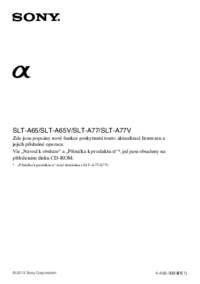



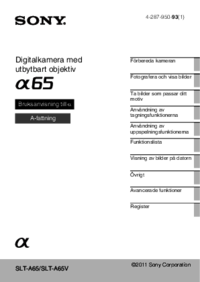


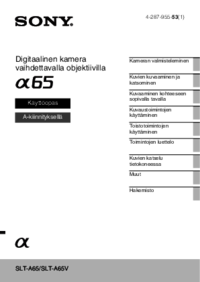

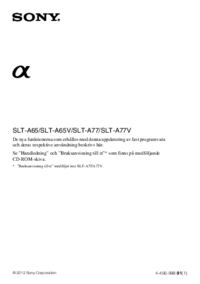


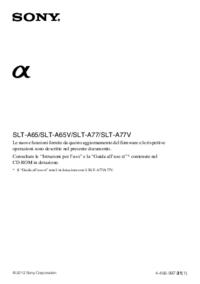
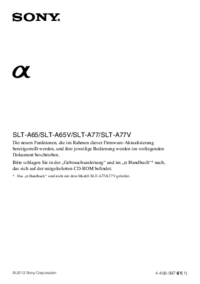
 (38 pages)
(38 pages) (75 pages)
(75 pages)




 (2 pages)
(2 pages) (72 pages)
(72 pages) (264 pages)
(264 pages) (197 pages)
(197 pages)








Comments to this Manuals